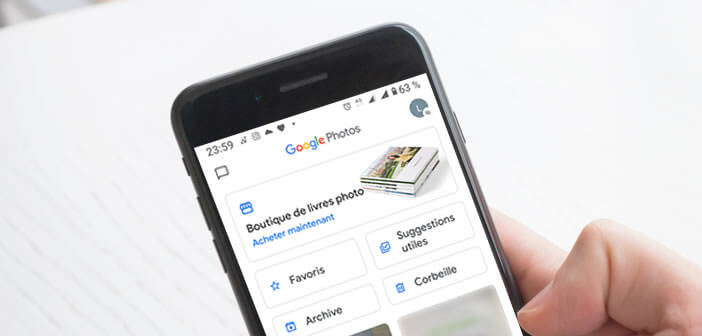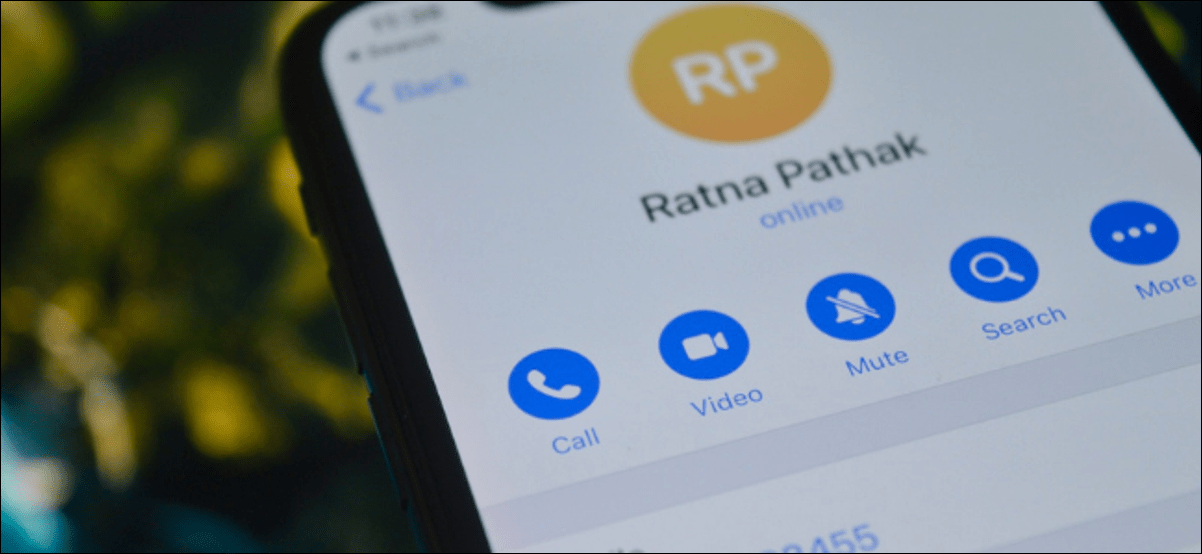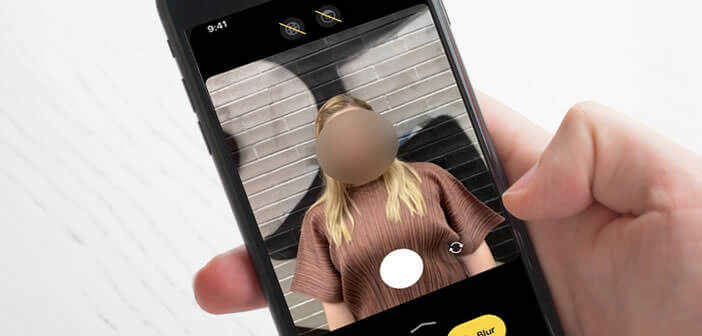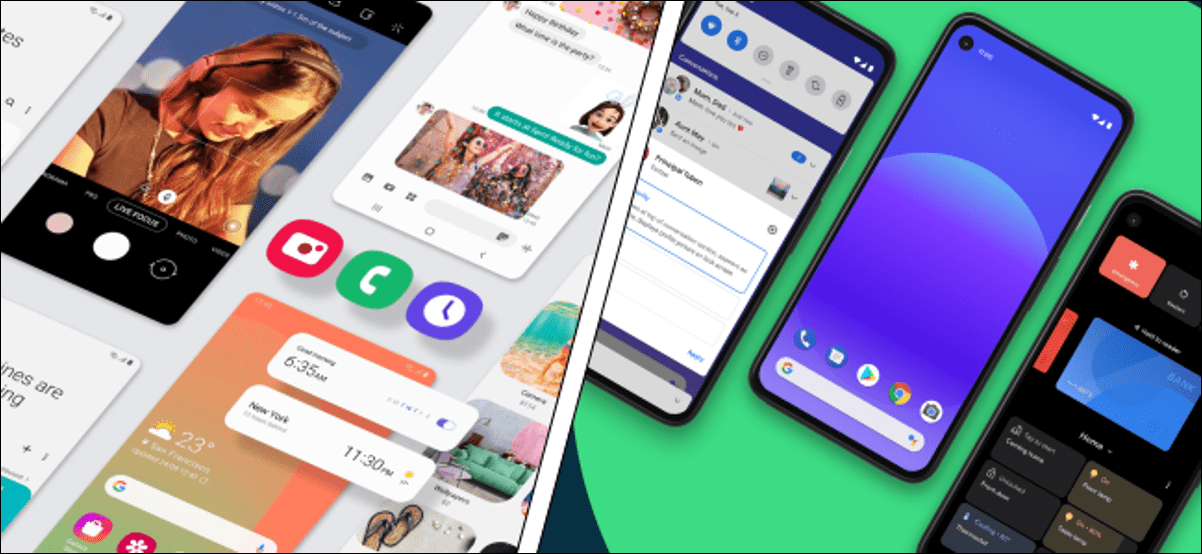يستفيد الإصدار الجديد من صور Google من واجهة مبسطة جديدة ووضع خريطة جديد. لكن هذا الإصدار الجديد يجلب أيضًا تغييرًا ملحوظًا في إدارة النسخ الاحتياطية للصور. هذا لأن صور Google لم تعد تقوم بنسخ الصور ومقاطع الفيديو احتياطيًا تلقائيًا من تطبيقات المراسلة والوسائط الاجتماعية. إليك كيفية حل هذه المشكلة.
قم بعمل نسخة احتياطية من مجلدات محددة في صور Google
صور Google تشهد تحولًا. شعار جديد (أكثر تقريبًا) وواجهة جديدة وظهور وضع جديد يوفر إمكانية عرض صوره على الخريطة. لكن كن حذرًا ، فإن هذا الإصلاح الشامل مصحوب أيضًا بتغييرات كبيرة في إدارة مزامنة الصور.
قبل إطلاق هذا التحديث ، قامت Google Photos تلقائيًا بعمل نسخة احتياطية لجميع الصور المحفوظة على هاتفك الذكي بما في ذلك تلك المخزنة في مجلدات تم إنشاؤها بواسطة تطبيقات المراسلة الاجتماعية.
ولكن منذ أزمة فيروس كورونا (كوفيد -19) وتطور العمل عن بعد ، تم اختبار خوادم جوجل. لحفظ موارد الإنترنت الخاصة بها ، قررت Google (مؤقتًا) تعليق النسخ الاحتياطي التلقائي للملفات المرتبطة بتطبيقات المراسلة. الآن ، تتم مزامنة الصور الملتقطة بواسطة الكاميرا فقط.
هذا هو العار الحقيقي. تسمح هذه الوظيفة (العملية جدًا) بالاحتفاظ بنسخة من الصور ومقاطع الفيديو الواردة في رسائله (WhatsApp و Facebook و Instagram و Snapchat وما إلى ذلك). في الواقع ، قد تكون بعض هذه المرفقات مهمة بالنسبة لك. نظرًا للتهديدات أو فقدان هاتفك الذكي أو السرقة أو الانهيار أو التعامل مع الأخطاء ، فمن الضروري حماية هذه البيانات.
فرض صور Google لمزامنة المجلدات التي تختارها
إن اختيار نسخة احتياطية كاملة لجميع الصور المخزنة على هاتفك الذكي ليس اختيارًا ولكنه التزام. سنرى الآن كيفية حفظ الصور ومقاطع الفيديو المستلمة من تطبيق المراسلة.
- قم بتشغيل تطبيق صور Google
- اضغط على علامة تبويب المجموعة الموضوعة في الشريط السفلي من الشاشة
- ستعرض النافذة الجديدة المجلدات المختلفة الموجودة على هاتفك الذكي والتي تحتوي على صور
- انقر فوق المجلد الذي تختاره باستثناء المجلد الذي يحمل عنوان الكاميرا
- انقر فوق مفتاح النسخ الاحتياطي والمزامنة أعلى النافذة لاستعادة تفضيلات النسخ الاحتياطي القديمة
- ارجع وكرر العملية للمجلدات الأخرى التي تختارها
هناك طريقة أخرى أسرع لإجراء نسخ احتياطي للمجلدات يدويًا. تسمح لك هذه الطريقة باستبعاد الصور من تطبيقات معينة.
- ارجع إلى الصفحة الرئيسية لصور Google
- انقر فوق أيقونة الصورة الرمزية الخاصة بك في الجزء العلوي الأيمن من الشاشة
- انقر فوق إعدادات صور Google
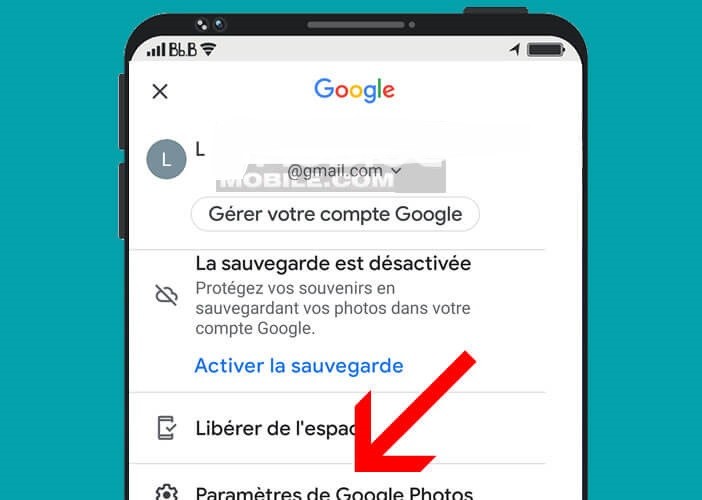
- حدد خيار النسخ الاحتياطي والمزامنة
- انقر فوق نسخ احتياطي لملفات هاتفك
- اضغط على المفتاح المقابل للمجلد الذي تختاره
- إذا كان الزر أزرق ، فهذا يعني أن المجلد متزامن
- على العكس من ذلك ، إذا كان المفتاح غير نشط ، فلن تتم مزامنة الصور المخزنة في الدليل.
ثم يعود الأمر إليك في أن تكون حكيماً في اختياراتك. على سبيل المثال ، ليست هناك حاجة لحفظ الصور من الشبكات الاجتماعية التي لا تستخدم إلا القليل جدًا أو التي لا تحتوي على أي صور شخصية تهمك.
تمنحك صور Google أيضًا خيار حفظ كل صورة على حدة. لمعرفة الفرق بين الصور التي تمت مزامنتها وتلك التي لم تتم مزامنتها ، ما عليك سوى البحث عن رمز السحابة المشطوب في الزاوية السفلية من الصورة المصغرة.
- افتح مجلد الصور الذي تختاره
- حدد الصور التي تختارها من خلال ترك إصبعك على الصور المصغرة لبضع ثوان
- اضغط على زر القائمة أعلى يمين النافذة
- حدد خيار الحفظ
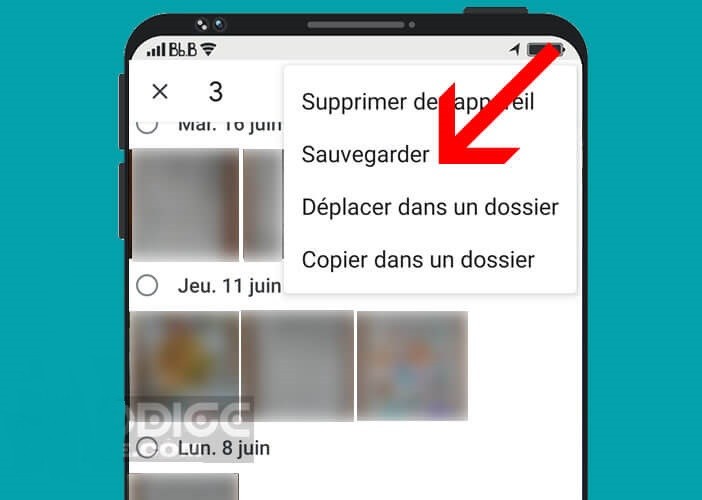
ربما يكون هذا قرارًا مؤقتًا اتخذته Google نظرًا للأزمة الاستثنائية التي نمر بها حاليًا. ومع ذلك ، من الأفضل التحقق من نسخ جميع صورك احتياطيًا تلقائيًا. إذا حدث خطأ ما ، يمكنك بسهولة استعادة جميع صورك .